Qu’est-ce que TrustedInstaller? Pourquoi m’empêche-t-il de renommer des fichiers?
TrustedInstaller est un compte d'utilisateur intégré dans Windows 8, Windows 7, Windows Vista et Windows 10.
Ce compte d'utilisateur «possède» une variété de fichiers système, y compris les fichiers de vos fichiers programme, votre dossier Windows et même le dossier Windows.old créé après la mise à niveau d'une version de Windows à une autre.
Pour renommer ou supprimer ces fichiers, vous devrez en retirer la propriété du compte utilisateur TrustedInstaller. Alors, voici comment changer la propriété du fichier de TrustedInstaller à votre compte administrateur régulier et pourquoi vous le souhaitez.
Qu'est-ce que TrustedInstaller?
Le compte d'utilisateur TrustedInstaller est utilisé par le service Windows Modules Installer inclus avec Windows. Ce service est responsable de l'installation, de la modification et de la suppression des mises à jour Windows et d'autres composants Windows facultatifs, il a donc la possibilité exclusive de les modifier.
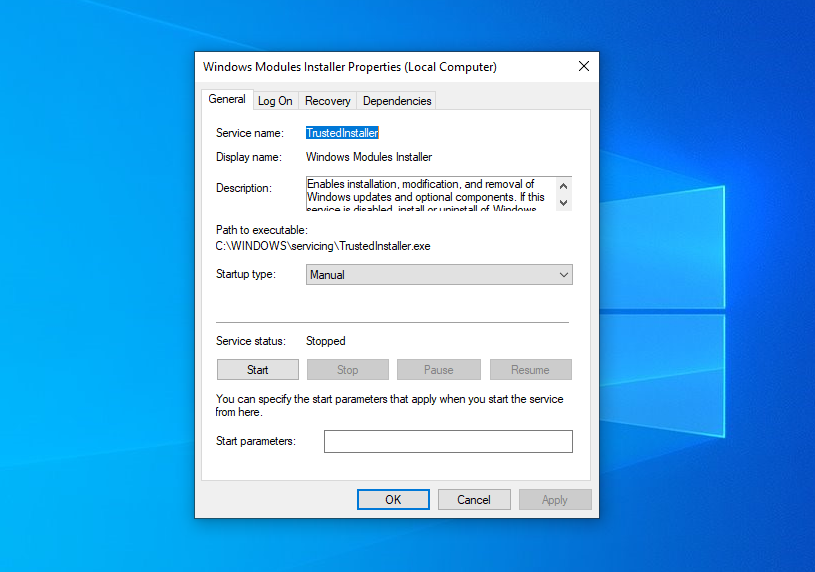
Comment supprimer le dossier Windows.old?
Si vous essayez de supprimer le dossier C: Windows.old après la mise à niveau vers une nouvelle version de Windows et que vous voyez un message indiquant que vous avez besoin de l'autorisation de TrustedInstaller, vous n'avez pas besoin de prendre possession des fichiers à l'adresse tout. Il vous suffit d' utiliser l'assistant de nettoyage de disque .
Pour ouvrir l'assistant de nettoyage de disque, tapez Nettoyage de disque dans la barre de recherche du menu Démarrer et sélectionnez la meilleure correspondance.
Cliquez sur le fichier système Clean up bouton dans la fenêtre de Nettoyage de disque.
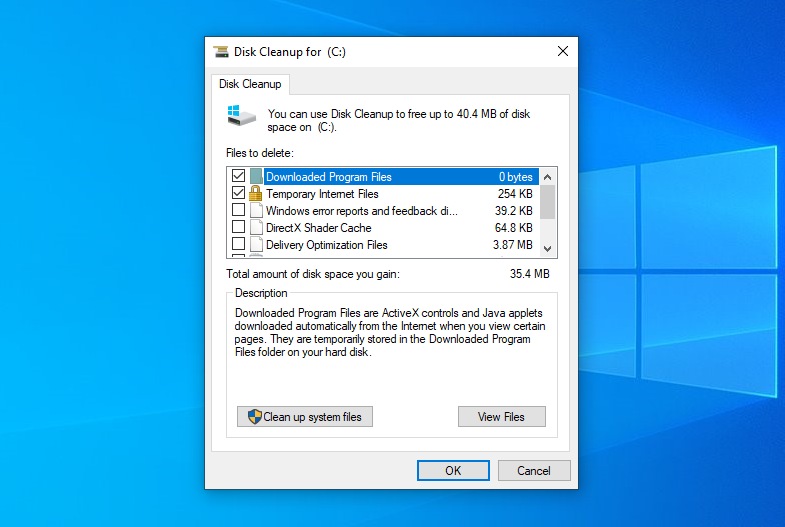
Si vous avez un dossier Windows.old sur votre disque dur, vous verrez une case à cocher Installations précédentes de Windows dans la liste des fichiers système que vous pouvez supprimer. Activez l'option et cliquez sur OK . Windows supprimera le dossier Windows.old pour vous – assurez-vous que vous avez copié tous les fichiers importants avant d’exécuter le nettoyage de disque dessus.
Prise de possession des fichiers
Le compte utilisateur TrustedInstaller possède vos fichiers système. Si TrustedInstaller vous empêche de renommer ou de supprimer un dossier, c'est souvent pour une bonne raison. Par exemple, si vous renommez le dossier C: Windows System32 , votre système d'exploitation cessera de fonctionner et devra être réparé ou réinstallé.
Vous ne devez vous approprier les fichiers système et les renommer, les supprimer ou les déplacer que si vous savez ce que vous faites. Si vous savez ce que vous faites, suivez les instructions ci-dessous pour devenir propriétaire des fichiers.
Recherchez le dossier ou le fichier dont vous souhaitez vous approprier, cliquez dessus avec le bouton droit de la souris et sélectionnez Propriétés .
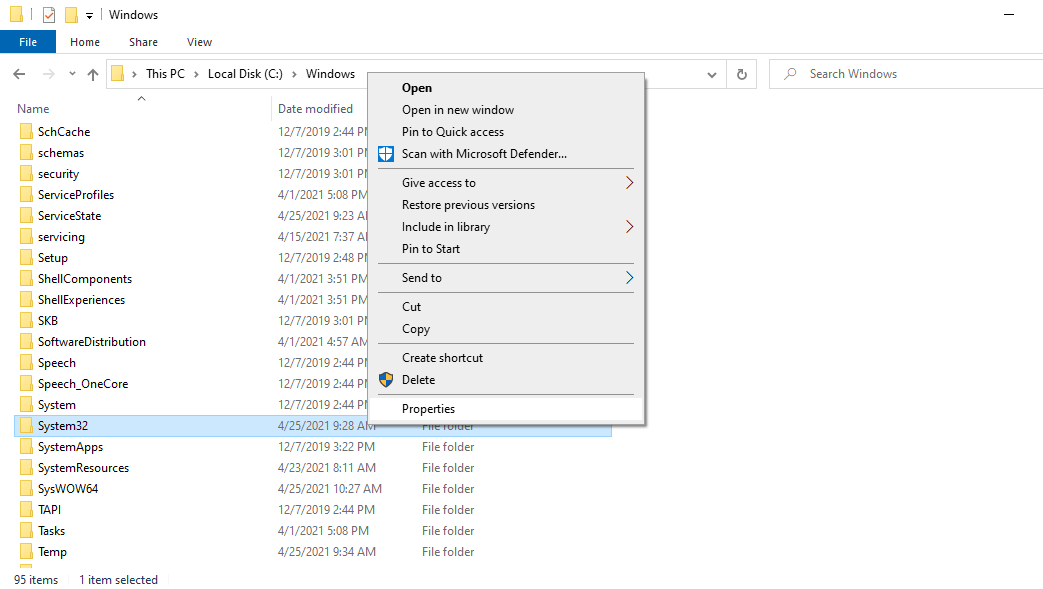
Cliquez sur l'onglet Sécurité dans la fenêtre des propriétés et cliquez sur le bouton Avancé en bas.
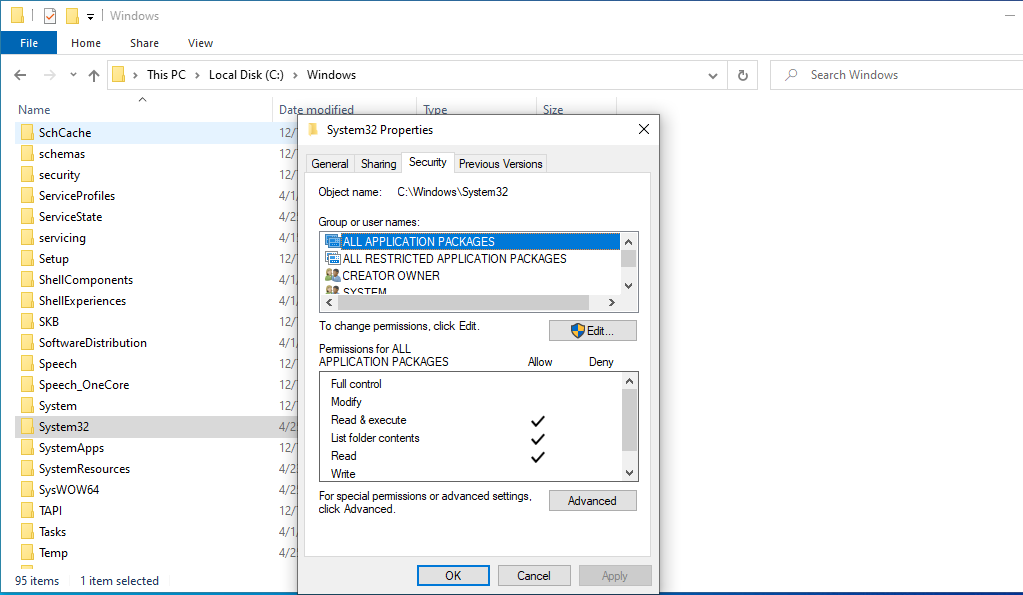
Cliquez sur le lien Modifier en regard de TrustedInstaller pour changer le propriétaire.
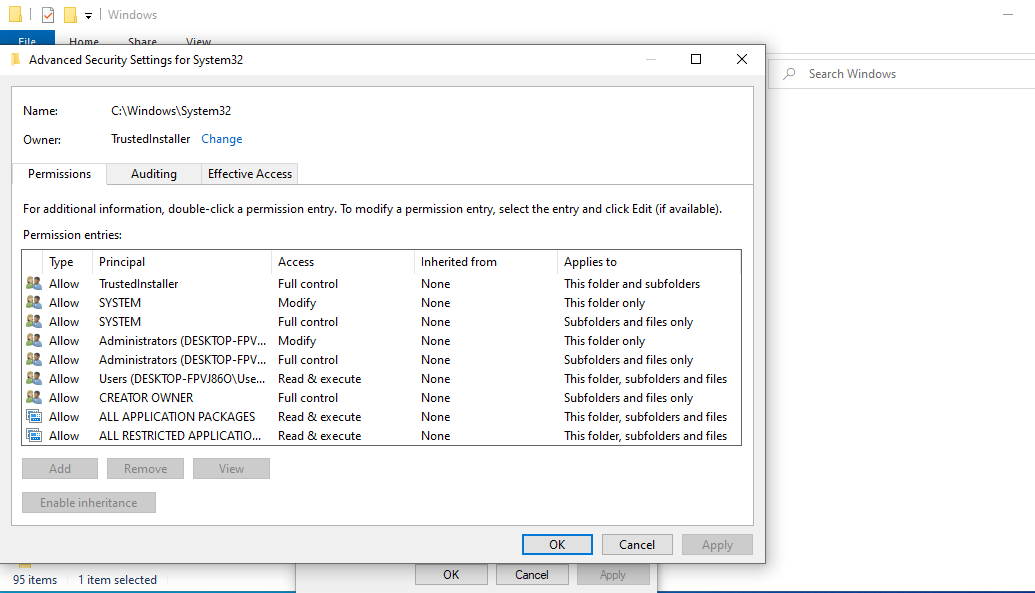
Tapez Administrateurs dans la zone et cliquez sur le bouton Vérifier les noms . Windows complétera automatiquement le reste du nom. Cela donne la propriété à tous les administrateurs du système. Cliquez sur le bouton OK pour enregistrer cette modification.
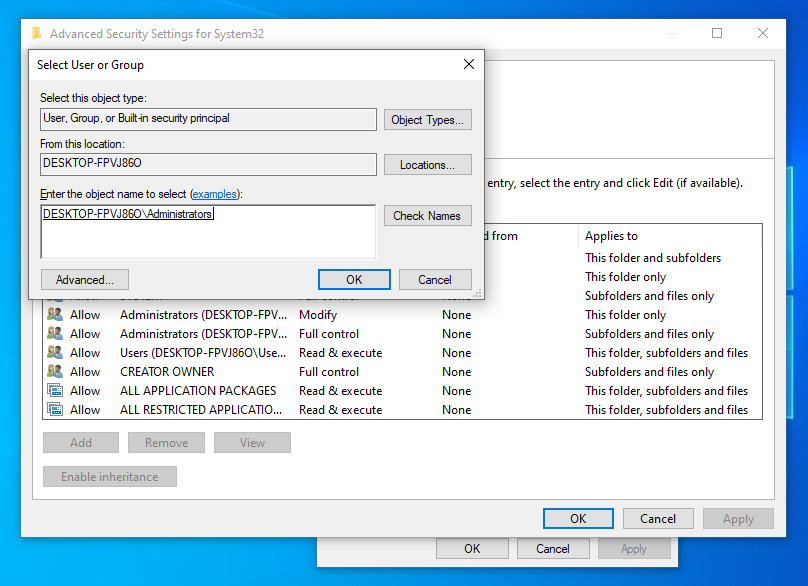
Activez le paramètre Remplacer le propriétaire sur les sous-conteneurs et les objets pour appliquer ces modifications à tous les sous-dossiers et fichiers qu'ils contiennent . Cliquez sur le bouton OK en bas de la fenêtre Paramètres de sécurité avancés . Ensuite, cliquez sur le bouton Modifier dans la fenêtre Propriétés.
Sélectionnez l'utilisateur Administrateurs et cochez la case Contrôle total pour accorder aux comptes administrateur des autorisations complètes sur les fichiers. Cliquez deux fois sur le bouton OK pour enregistrer vos modifications. Vous avez maintenant la possibilité de renommer, supprimer ou déplacer les fichiers à votre guise.
Si vous vous trouvez régulièrement en train de devenir propriétaire de fichiers, vous souhaiterez peut-être télécharger un fichier .reg qui ajoutera une option de prise de possession à votre menu contextuel. Vous serez alors en mesure de prendre possession des fichiers et des dossiers en quelques clics rapides.
Rechercher les problèmes de corruption de TrustedInstaller
Si vous ne parvenez toujours pas à renommer vos fichiers, il est possible que Windows TrustedInstaller soit corrompu. Les fichiers système sont sujets à des problèmes de corruption dans Windows pour diverses raisons, les plus importantes étant une mise à jour récente de Windows, des arrêts brusques ou des logiciels malveillants.
Vous pouvez essayer de résoudre le problème de plusieurs manières manuelles. Vous pouvez également utiliser des solutions automatisées. Consultez notre liste d' outils de réparation automatisés Windows gratuits pour les meilleures suggestions.
1. Exécutez la vérification des fichiers système (SFC)
SFC est un utilitaire Windows intégré. Il fonctionne en scannant votre PC pour les erreurs, puis essaie de les corriger. C'est un outil de réparation Windows pratique que vous pouvez également utiliser pour résoudre d'autres problèmes.
Vous devrez cependant utiliser l'invite de commande.
Voici comment procéder:
- Tapez cmd dans la barre de recherche du menu Démarrer, cliquez avec le bouton droit sur la meilleure correspondance et sélectionnez Exécuter en tant qu'administrateur .
- Tapez sfc / scannow et appuyez sur Entrée .
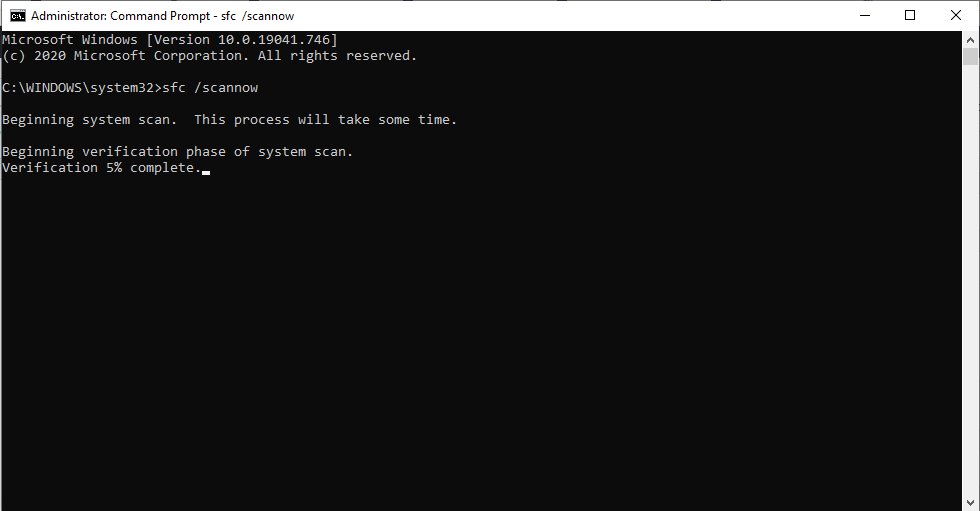
Votre analyse sera terminée dans quelques minutes. SFC s'occupera de tous les problèmes qu'il détecte automatiquement.
2. Exécutez la restauration du système Windows
Comme SFC, la restauration du système est un outil système intégré. Il restaure votre ordinateur à un état antérieur lorsqu'il fonctionnait correctement. N'oubliez pas que pour mettre en œuvre une restauration du système, vous devez d'abord avoir un point de restauration en place, avant que les choses ne tournent mal avec votre PC.
Voici comment vous pouvez vérifier si vous avez un point de restauration précédent:
- Tapez la restauration du système dans la barre de recherche du menu Démarrer et sélectionnez la meilleure correspondance.
- Dans l'assistant, sélectionnez Choisir un autre point de restauration , puis cliquez sur Suivant .
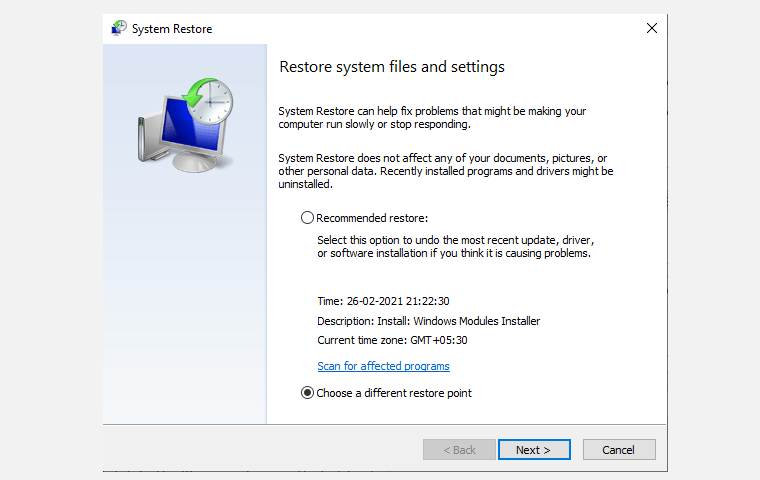
Si vous pouvez voir un point de restauration ici, réjouissez-vous. Cela signifie que dans le passé, vous avez créé un point de restauration pour votre Windows (ce que nous recommandons vivement), ou si vous ne l'avez pas fait, votre système l'a fait pour vous.
Maintenant, sélectionnez Terminer pour commencer la restauration du système. Bientôt, votre PC sera restauré dans un bon état de fonctionnement.
Devez-vous désactiver TrustedInstaller?
Non, tu ne devrais pas.
C'est une mauvaise idée. Cela vient de quelqu'un qui a appris cela à la dure. TrustedInstaller utilise en effet les ressources du processeur, et bien que cela puisse vous sembler être une bonne raison de le désactiver, ce n'est pas le cas.
TrustedInstaller gère de nombreux autres processus système Windows complexes. Si quelque chose devait aller au sud dans vos fichiers système pendant que vous bricoliez, tout votre système pourrait être corrompu.
TrustedInstaller est un outil système essentiel
J'espère que vous en savez maintenant plus sur TrustedInstaller avant de commencer cet article. Pour résumer tout, c'est un processus critique qui prend en charge les applications, l'installation et gère les mises à jour de votre système Windows. Bien que cela puisse parfois vous empêcher d'accéder à certains fichiers ou avoir l'impression d'utiliser des ressources système, il s'agit d'un processus système important.
